Mycket kan gå fel om du använder webbläsare för att titta på strömmande videor på webbplatser som Twitch, Dailymotion, UStream, Livestream eller de tusentals andra webbplatser som erbjuder dem.
Först måste du använda en webbläsare eller plugin som stöds. Om en webbplats till exempel kräver Flash eller Silverlight, kan du inte göra något åt det men att installera plugin för att titta på strömmarna i din webbläsare. Du kanske också märker tung resursanvändning när du strömmar, fördröjer eller till och med pausar och får mig inte igång med säkerhetsimplikationerna av att köra dessa plugins i webbläsaren.
Ökningen av HTML5 har gjort Flash och Silverlight föråldrade, men så att det är mindre problem på dagens Internet än för fem eller tio år sedan.
HTML5 stöds av alla moderna webbläsare och även om det var den sista spiken i plugin-kistan kan det också orsaka hög resursanvändning och andra problem på webbplatser.
Livestreamer
Livestreamer är en plattformslösning som du kan använda för att spela strömmande videor i din favoritvideospelare på ditt lokala system.
Det finns två huvudskäl och många mindre varför du kanske vill göra det.
- Du behöver inte plugins eller ens en webbläsare alls för att titta på strömmarna i din lokala spelare.
- Resursanvändningen är vanligtvis mycket bättre.
Goda nyheter är att det inte är alltför komplicerat att installera, dåliga nyheter att det kräver att du använder kommandoraden för att köra videor som kan känna sig besvärliga för många Windows-användare.
Du kan ladda ner den senaste Livestreamer-versionen på den här sidan. Linux- och Mac-användare kan köra enkla kommandon på sitt system för att göra det medan binärer tillhandahålls för Windows.
Windows-användare kan välja en bärbar version eller en installationsfil. Den största fördelen med installationen är att den lägger Livestreamer till systemvägen så att du kan köra den från valfri plats och inte bara från dess katalog.

Det första du gör efter installation eller extraktion är att redigera konfigurationsfilen. Oroa dig inte, det är inte svårt alls. Du måste ange sökvägen till spelaren som du vill använda.
Konfigurationsfilen visar flera spelarexempel; använd formatspelaren = "C: \ Program Files (x86) \ VideoLAN \ VLC \ vlc.exe" för att specificera spelaren. Du kan lägga till parametrar som - filcache = 5000 efteråt om du vill använda dem.
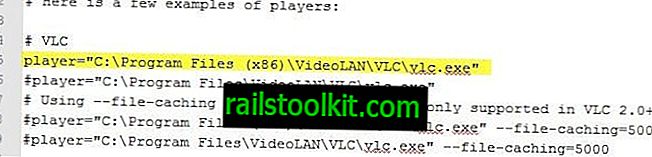
När det är ur vägen öppnar du kommandotolken. Klicka på Windows-nyckeln, skriv cmd.exe och tryck på enter, detta skulle göra det.
Det första du kanske vill göra är att testa om du kan köra boskap från den aktuella platsen. Ange bara livestreamer där och slå enter. Det fungerar om du ser parametrar och hjälpinformation.
För att ladda en ström använder du kommandot livestreamer url-parameter, t.ex. livestreamer twitch.tv/dotastarladder_en bäst för att ladda kanalen StarLadder EU i bästa kvalitet i den valda mediaspelaren.
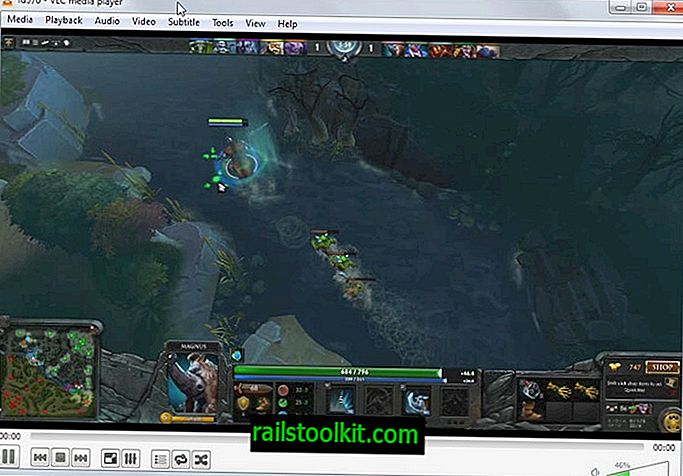
Applikationen stöder en mängd olika parametrar som du kan visa genom att köra den utan några. Detta inkluderar autentiseringsalternativ för att titta på strömmar som kräver det och många, många tekniska parametrar som ändrar anslutningsparametrar och sådant.
Det finns andra lösningar när det gäller att titta på strömmar på stationära datorer utan webbläsare. YouTube kan spelas på skrivbordet med hjälp av SMPlayer och andra lösningar, och VLC stöder också vissa internetströmmar.
Dom
Livestreamer är ett underbart program för användare som föredrar att titta på live streaming video i en lokal spelare istället för en webbläsare. Det kan hjälpa användare som upplever nedgångar och andra resursrelaterade problem när de spelar videor i en webbläsare, och även användare som stöter på andra problem relaterade till plugins och webbläsare.














